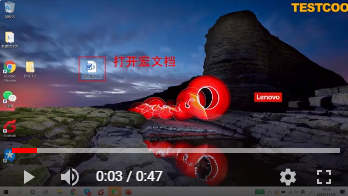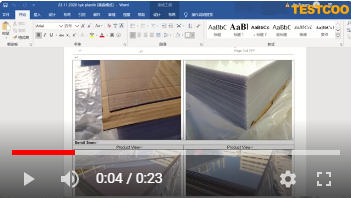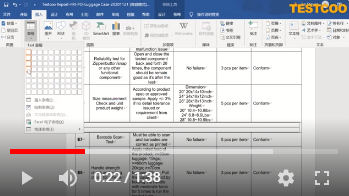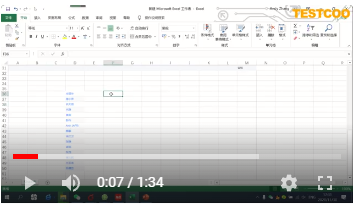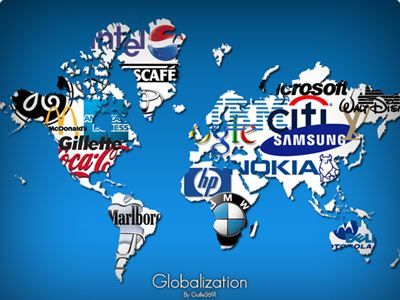验货报告_用上这些小技巧,写验货报告so easy
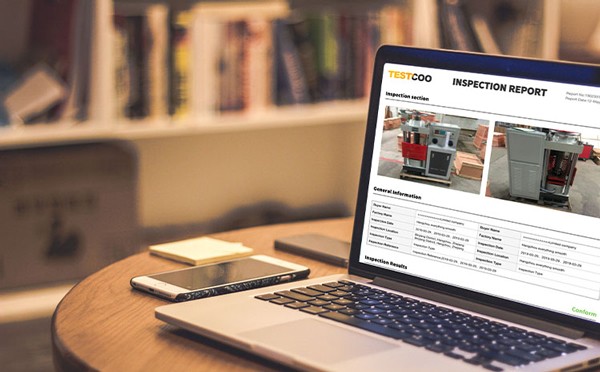
用上这些小技巧,验货报告so easy
有QC反馈验货报告处理很复杂,Word实在是在太难了,图片太多无法整理,耗时又耗力,终于完成了,客户不满意…
针对这些问题,测小库今天分享以下这些简单实用的小技巧:
一、如何批量修改图片大小?
二、如何使用宏一键插入图片?
三、如何压缩插入文档中的图片?
四、如何使报告更美观?
五、如何批量新建文件夹?
六、在Word表格中如何快速求和?
七、Word怎么进行拼写检查?
准备好开始今天的速成班了吗?看完这些,立马用起来,验货报告从此so easy!
一、如何批量修改图片大小?
关于如何批量处理图片,测小库给大家免费分享一款图片处理小工具(感谢测库Franky无私贡献的神器,需要的小伙伴加客服微信testcoo123领取)步骤:
1. Resize Photos:
step 1: Make sure you created another copy in case you resize wrong.step 2: Select the photos you need to resize, right click your computer mouse, then click “resize”.step 3: Choose “large”, “replace originals”, and then click “resize”.


2. Custom Resize:
Resize the photos to specification, such as 800 x 600 pixels
step 1: Select “Custom”, print the photo size “800 x 600”, and click the icon “Resize”.
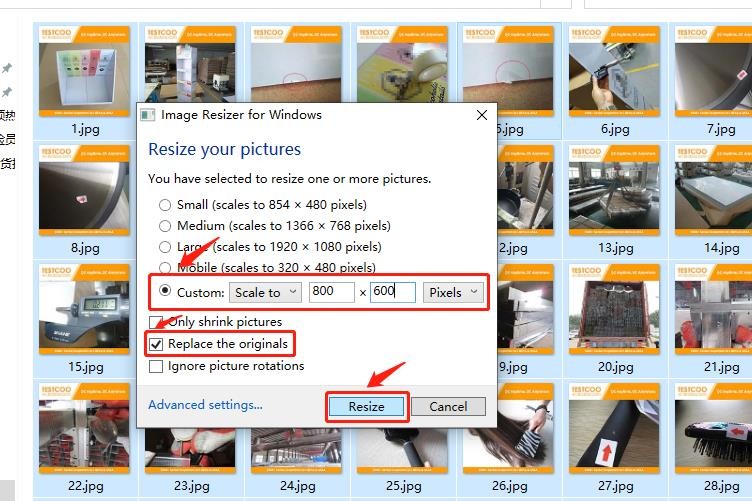
二、如何使用宏一键插入图片?
几百上千张图片怎么一键上传到指定的位置?只需要一个宏文档,一键搞定。(感谢测库Steven无私贡献宏文档并视频演示操作步骤,需要的小伙伴加客服微信testcoo123领取)
如视频所示步骤:
第一步:打开宏文档;
第二步:启用宏:点击“文件”—点击“选项”—点击“信任中心”点击“信任中心设置”点击宏设置下方选项“启用所有宏”—点击“确定”设置完成;
第三步:鼠标放在需要添加图片的位置,按快捷键“Ctrl+1”,打开宏编辑器;
第四步:选择图片文件夹所在目录,点击确定,一键插入图片完成。
三、如何压缩插入文档中的图片?
如视频所示步骤:
第一步:鼠标单击选中任意一张图片;
第二步:点击“格式”—点击“压缩图片”,出现压缩图片编辑框;
第三步:选中“文档中的所有图片”,点击“确定”完成。
四、如何使报告更美观?
其他小伙伴的报告为什么看上去更美观呢,是因为设置了统一的字体、字号、标点符号,以及数据用表格展示。
第一步:字体设置:Arial;
第二步:字号设置10;
第三步:标点符号:半角;
第四步:插入表格,如下视频所示。
五、如何批量新建文件夹?
有时候需要建几个或者更多的文件夹,但一次要建十几个或几十个,再给文件夹命名那可就麻烦了,有没有好的方法呢?(感谢测库Ellison倾情分享的超实用技能)
如视频所示步骤:
第一步:新建一个Excel空白工作薄文件,并输入你要创建的文件夹名称。
第二步:在旁边任意空白格中输入公式:如视频,在F36中使用公式:=” MD” &D36,在该单元格右下角拖拽到需要的行即可完成批量录入;
第三步:全选并复制批量录入的数据, 右键另存为“值”;并全选复制所得的值;
第四步:在桌面新建一个文件夹,在新建的文件夹里,新建一个txt文本文档,打开文本文档,粘贴复制的“值”;
第五步:点击“文件”—点击“另存为”—弹出对话框,文件名输入“新建文本文档.bat”—编码选择“ANSI”—点击“保存”;
第六步:返回文件夹,双击运行保存的“新建文本文档”(bat格式),所有文件夹建好了,还都命名了。
六、在Word表格中如何快速求和?
小伙伴们都比较熟悉在Excel表格中如何使用函数快速求和,但是在Word中也有大量使用的情况,使用Word表格编辑数据时,同样也可以利用函数快速求和。

步骤:
第一步:将光标放在需要求和的表格框中(如图光标位置);
第二步:点击菜单栏“布局”—点击“数据”—点击“公式”,出现“公式编辑框”;
第三步:若横向求和则使用“=SUM(LEFT)”公式,若竖向求和则使用“=SUM(ABOVE)”公式(如图中竖向用=SUM(ABOVE)),简单方便又快捷。
七、Word怎么进行拼写检查?
报告完成后往往还有许多拼写错误不能发现,就需要借助电脑解决。

步骤:
第一步:鼠标点击“审阅”—点击“拼写和语法”;
第二步:在右侧出现的校对框,点击上图建议修正所示位置,拼写错误自动更正,如有多项错误,依次点击。
作为一名合格的QC,验货技能要专业,验货报告也要写的溜,而且还要效率高,那么掌握以上office实用技巧就必不可少了。
如果您有更好用的神技,欢迎到微信公众号(testcoo-com)留言分享给大家。